Diablo 2 resucitado fallando en Windows 10, 8, 7 {CORREGIDO}
Publicado: 2021-09-27Un tutorial detallado sobre cómo solucionar el bloqueo de Diablo 2 Resurrected en PC con Windows 10, 8, 7. ¡Sigue leyendo para saber todo en detalle!
Diablo 2, publicado por Blizzard Entertainment en 2000 y diseñado por Blizzard North para las plataformas macOS y Microsoft Windows. Diablo 2 es un videojuego de hack and slash basado en juegos de rol de acción para PC.
Sin duda, es uno de los mejores juegos de rol presentes allí. Independientemente de tener múltiples modos de juego, módulos robustos, todavía tiene una gran cantidad de errores y errores. Muchos jugadores de Diablo 2 se han quejado de los problemas de bloqueos inesperados mientras juegan. Entonces, si también está lidiando con los mismos problemas, entonces no necesita entrar en pánico ya que el problema tiene solución.
De todos modos, hay muchas soluciones disponibles en línea para solucionar el problema, sin embargo, no vale la pena probarlas todas. Es por eso que creamos esta guía de solución de problemas, en la que explicamos algunas soluciones convenientes pero efectivas para ayudarlo.
Antes que empecemos
Antes de cambiar a otras soluciones avanzadas para solucionar los problemas inesperados de bloqueo en Diablo 2, inicialmente, siempre debe considerar verificar si su sistema tiene las especificaciones mínimas esperadas para iniciar el juego.
Si en el caso, su PC no es lo suficientemente robusta para iniciar juegos muy avanzados como Diablo 2 Resurrected, es posible que tenga problemas frecuentes de bloqueo.
A continuación se muestran las especificaciones mínimas para jugar a Diablo 2 Resurrected adecuadamente.
Sistema Operativo: Windows 10
Procesador: Intel Core i3-3250 y AMD FX-4350
Vídeo: Nvidia GTX 660 y AMD Radeon HD 7850
Memoria: 8 GB RAM
Espacio en disco duro: 30 GB
Conexión de red: banda ancha
Los mencionados anteriormente eran requisitos mínimos para ejecutar el juego. Ahora, consulte los requisitos recomendados para jugar el juego sin problemas.
Sistema Operativo: Windows 10
Vídeo: Nvidia GTX 1060 y AMD Radeon RX 5500 XT
Procesador: Intel Core i5-9600k y AMD Ryzen 5 2600
Espacio en disco duro: 30 GB
Memoria: 16 GB RAM
Conexión de red: banda ancha
¿Cuáles son las mejores soluciones para arreglar Diablo 2 Resurrected Crashing en Windows 10, 8, 7?
Eche un vistazo a las soluciones mencionadas a continuación para corregir los errores de Diablo 2 Resurrected en una PC con Windows. Sin embargo, no necesita probarlos todos, solo dé un paso a través de cada uno y elija el que mejor se adapte a sus necesidades.
Solución 1: actualice su controlador de gráficos
Los problemas de fallas aleatorias del juego ocurren cuando los controladores de la tarjeta gráfica se pierden o están desactualizados. Diablo 2 Resurrected no pudo inicializar los gráficos cuando no están asociados con la versión más reciente de los controladores respectivos, lo que eventualmente provoca fallas. Por lo tanto, asegúrese siempre de mantener actualizados los controladores de la tarjeta gráfica y otros controladores de dispositivos para mantener un rendimiento efectivo y estable de la PC.
Cuando se trata de actualizar controladores de gráficos obsoletos, el usuario puede hacerlo de forma manual o automática.
Actualización manual del controlador: si tiene suficiente conocimiento técnico y suficiente tiempo, puede encontrar los controladores de gráficos correctos y más recientes en línea desde el sitio web oficial de los fabricantes de tarjetas gráficas.
Actualización automática de controladores: ¿Le resulta difícil obtener los controladores originales de forma manual? No te preocupes, prueba Bit Driver Updater para hacer la misma tarea automáticamente. Bit Driver Updater es una utilidad de actualización de controladores reconocida a nivel mundial que reconoce automáticamente su máquina y luego instala los controladores más adecuados para usted.
Es una de las formas más seguras y rápidas de deshacerse de todos los problemas relacionados con los controladores con solo unos pocos clics del mouse. Además de actualizar los controladores, el actualizador de controladores también le proporcionó las soluciones para numerosos problemas relacionados con Windows que incluyen problemas de BSOD (Pantalla azul de la muerte), fallas frecuentes del sistema, parches de seguridad obsoletos y muchos más.
Siga los pasos compartidos a continuación para actualizar los controladores de gráficos con Bit Driver Updater:
Paso 1: descargue Bit Driver Updater de forma gratuita desde el botón que se comparte a continuación.
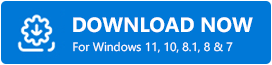
Paso 2: haga doble clic en el archivo ejecutable de Bit Driver Updater y siga las instrucciones en pantalla para finalizar la instalación.
Paso 3: Una vez que haya terminado con la instalación, inicie la utilidad de actualización de controladores en su PC y deje que Bit Driver Updater escanee su máquina en busca de controladores de dispositivos defectuosos, rotos, faltantes u obsoletos.
Paso 4: A continuación, verifique los resultados del escaneo y detecte los controladores de gráficos problemáticos. Después de esto, haga clic en el botón Actualizar ahora que se presenta junto al controlador.
Paso 5: De lo contrario, también puede hacer clic en Actualizar todo para realizar descargas masivas de controladores.
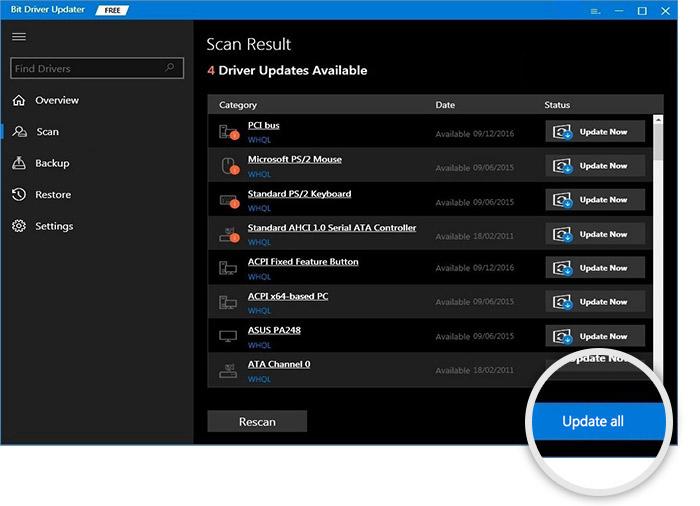
Bit Driver Updater está disponible en ambas variantes, es decir, gratis o premium. Aunque puede actualizar los controladores con la versión gratuita, solo le permite acceder a las funciones básicas de Bit Driver Updater. Por lo tanto, es recomendable confiar en la versión pro de la utilidad, ya que le brinda acceso ilimitado a todas sus funciones. Además de esto, el software viene con una garantía de devolución de dinero completa de 60 días. Además, brinda asistencia técnica las 24 horas.
Lea también: Cómo solucionar el problema Fallout 4 sigue fallando en una PC con Windows

Solución 2: intenta ejecutar el juego como administrador
Algunos juegos muy avanzados requieren privilegios administrativos para ejecutarse correctamente o, alternativamente, el juego termina con un bloqueo inesperado durante el inicio o mientras se juega. Por lo tanto, intentar iniciar el juego con derechos de administrador. A continuación se detallan los pasos para solucionar Diablo 2 Resurrected Crashing ejecutándolo como administrador.
Paso 1: Dirígete a la carpeta del juego .
Paso 2: Luego, haga clic derecho en el archivo ejecutable Diablo 2 Resurrected y elija Propiedades en la lista del menú desplegable.
Paso 3: cambie a la pestaña Compatibilidad y haga clic en el cuadro presentado antes de Deshabilitar optimizaciones de pantalla completa y Ejecutar este programa como administrador.
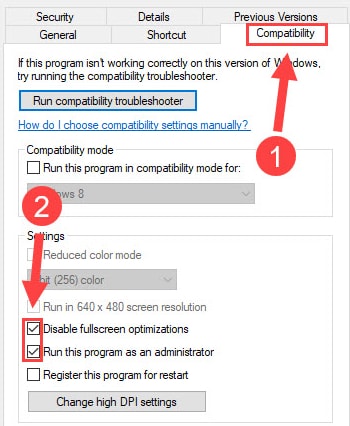
Paso 4: una vez hecho esto, haga clic en la opción Aceptar para guardar los cambios realizados recientemente.
Después de eso, reinicie su computadora y luego intente iniciar Diablo 2 Resurrected solo para verificar si Diablo 2 Resurrected falla al iniciarse en Windows 10 reparado o no.
Solución 3: reparar archivos de juegos corruptos
Posiblemente, los archivos del juego corruptos o defectuosos impiden que su Diablo 2 Resurrected funcione con precisión, lo que eventualmente termina como un bloqueo del juego. Por lo tanto, es obligatorio reparar esos archivos defectuosos. Para hacerlo, siga los pasos compartidos a continuación:
Paso 1: en primer lugar, inicie el iniciador de Battle.net en su PC.
Paso 2: luego, en el panel de menú izquierdo, elija Diablo 2 Resurrected .
Paso 3: Después de eso, haz clic en Opciones, luego en Escanear y reparar.
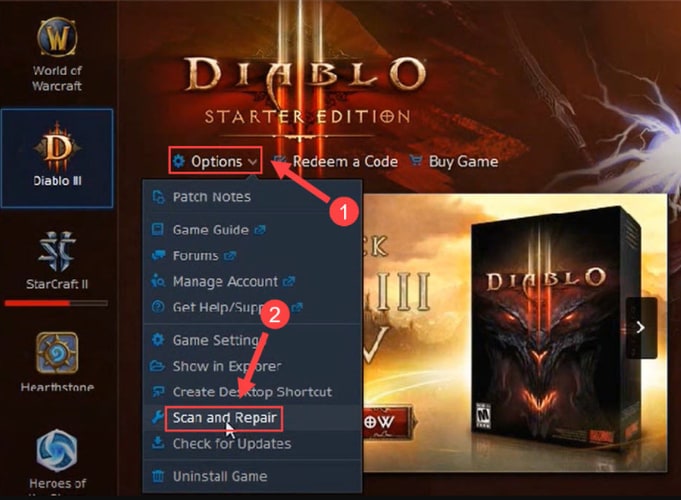
Paso 4: Ahora, para iniciar el escaneo, haga clic en la opción Comenzar escaneo .
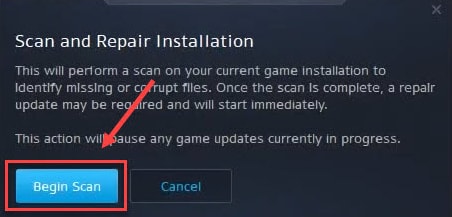
Una vez que se completen los pasos antes mencionados, espere un momento hasta que finalice el proceso. A partir de entonces, reinicie su computadora para probar si esto resuelve el bloqueo de Diablo 2 Resurrected en la PC.
Lea también: ¿Por qué mis juegos siguen fallando en Windows 10 {CORREGIDO}
Solución 4: deshabilitar superposiciones
En Diablo 2 Resurrected, tu conexión se ha interrumpido debido a los programas con una superposición como GeForce Experience o Discord. Las superposiciones pueden obstaculizar la efectividad de su juego y provocar fallas frecuentes en el juego. Por lo tanto, deshabilitar las superposiciones lo ayuda a solucionar problemas como este.
Deshabilitar superposiciones en GeForce Experience
Paso 1: abre GeForce Experience y haz clic en el icono de la rueda dentada que se muestra en el borde superior derecho de la pantalla.
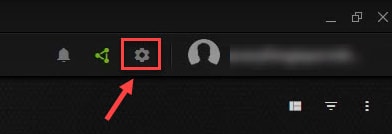
Paso 2: luego, navegue hasta la opción Superposición en el juego y apague su botón de alternancia.
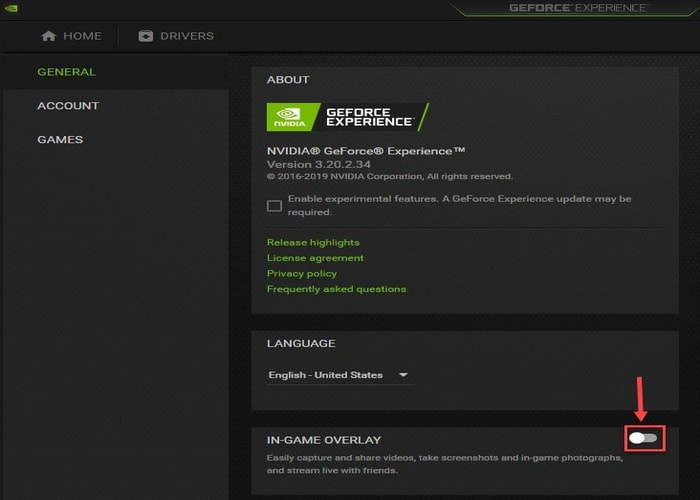
Deshabilitar superposiciones en Discord
Paso 1: invoque Discord en su PC y haga clic en el ícono de la rueda dentada en el borde inferior del panel izquierdo.
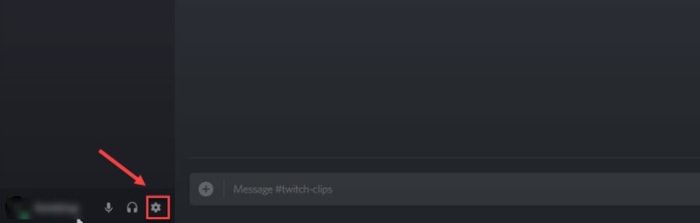
Paso 2: después de eso, navegue hasta la opción Superposición en el panel de menú izquierdo y luego desactive la opción Habilitar superposición en el juego .
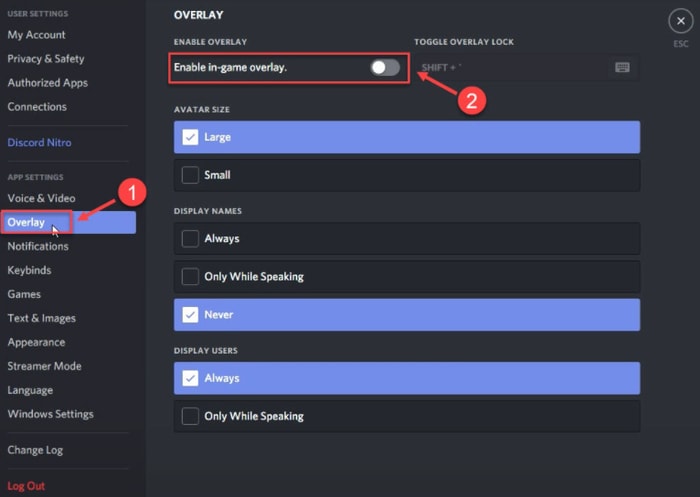
Una vez hecho esto, intente jugar el juego solo para comprobar si soluciona el bloqueo de Diablo 2 Resurrected en Windows 10, 8, 7. Si no, pase a la siguiente táctica.
Solución 5: buscar actualizaciones de Windows
Si ninguna de las soluciones anteriores funcionó para usted para corregir fallas frecuentes mientras jugaba Diablo 2 Resurrected, entonces considere buscar las últimas actualizaciones y parches de Windows. Esto podría funcionar para usted. Siga los pasos compartidos a continuación para hacerlo:
Paso 1: Presione todas las teclas del teclado Logotipo de Windows + I para invocar la Configuración de Windows en su PC.
Paso 2: luego, busque la opción Actualización y seguridad y haga clic en ella.
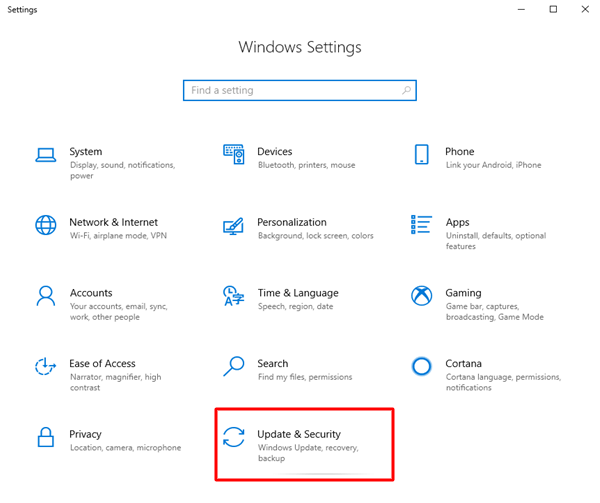
Paso 3: después de eso, elija Windows Update en el panel izquierdo y luego haga clic en Buscar actualizaciones en el panel derecho.
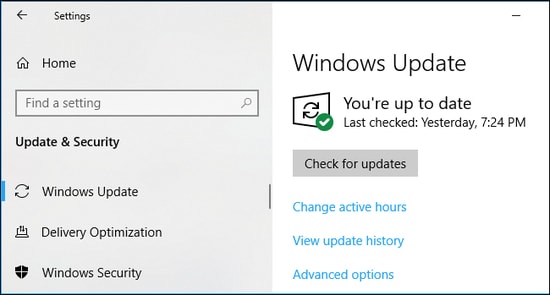
Ahora, espere hasta que Windows descargue e instale las últimas actualizaciones disponibles y otros avances.
Lea también: [Solucionado] Problemas de bloqueo de Modern Warfare en PC
Diablo 2 Resurrected Crashing en Windows 10, 8, 7 PC: CORREGIDO
Entonces, estas fueron algunas de las resoluciones probadas y probadas para reparar el bloqueo de Diablo 2 Resurrected en una PC con Windows. Con suerte, ahora los bloqueos inesperados ya no te molestarán.
Háganos saber en los comentarios a continuación, qué solución funcionó en su caso. Además, deje un comentario si tiene alguna pregunta o más sugerencias al respecto.
Por último, antes de ir, suscríbase a nuestro boletín informativo para obtener actualizaciones técnicas periódicas, así como guías para la resolución de problemas o la descarga. Dado que las redes sociales son la mejor manera de obtener las últimas noticias, puede seguirnos en Facebook, Twitter, Instagram y Pinterest.
